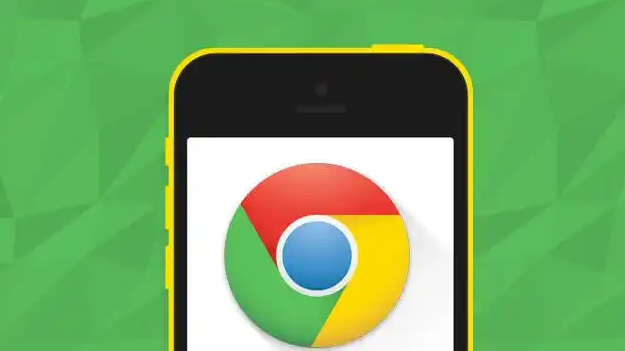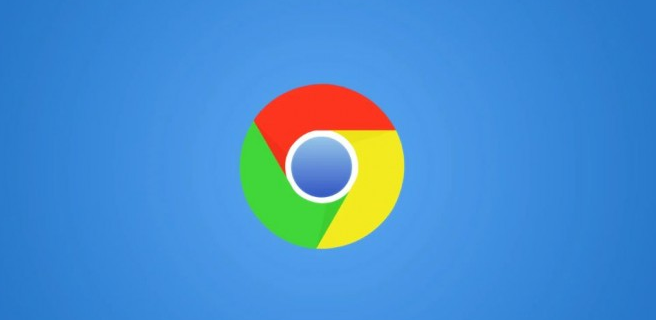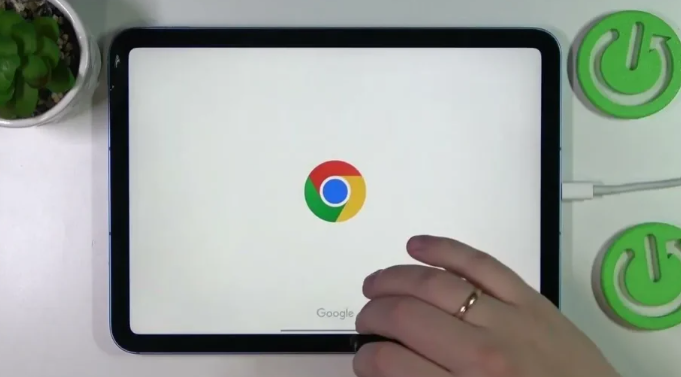谷歌浏览器如何彻底清理浏览痕迹保护隐私
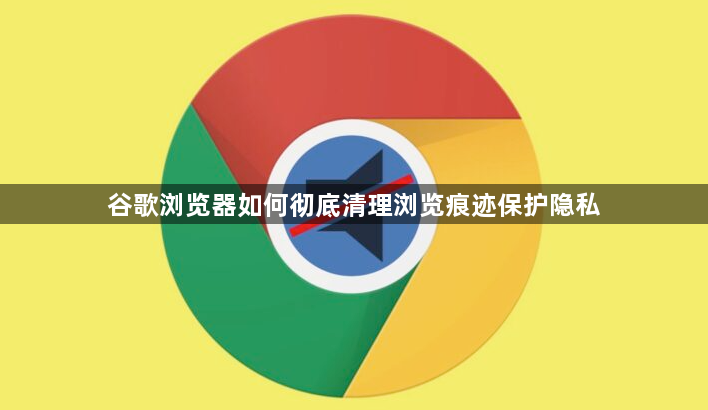
1. 手动清除基础数据
- 打开Chrome浏览器,点击右上角三个垂直点的菜单图标,选择“历史记录”,再点击“清除浏览数据”。在弹出窗口中勾选需要删除的项目,包括浏览历史、下载记录、Cookie及其他站点数据和缓存的图片文件。建议选择时间范围为“所有时间”,确保彻底清理。确认后点击“清除数据”按钮完成操作。此方法适用于一次性全面删除痕迹的需求。
2. 启用无痕浏览模式
- 点击浏览器右上角的菜单按钮,选择“新建无痕窗口”。在这种模式下,所有的上网活动都不会被保存到本地设备中,关闭窗口后自动消除所有记录。适合临时性的隐私保护场景,如登录公共电脑时使用。若需长期启用该功能,可在设置中将其设为默认启动模式。
3. 调整自动清理策略
- 进入设置页面(快捷键Ctrl+Shift+P调出偏好设置),找到“隐私与安全”部分,开启“退出时自动清除以下项”选项,并勾选浏览历史、Cookie等敏感内容。这样每次关闭浏览器时都会自动执行清理任务,减少人工干预的频率。
4. 管理扩展程序权限
- 访问扩展程序页面(地址栏输入chrome://extensions/),检查已安装插件的权限设置。对于不必要的扩展,尤其是那些请求过多权限或涉及广告追踪的功能,应及时禁用或卸载。部分恶意扩展可能会偷偷收集用户信息,定期审查能有效降低风险。
5. 禁用表单自动填充功能
- 进入设置中的“自动填充”选项,取消勾选“启用自动填充”及相关子项。该功能虽然方便快速填写表格,但也可能导致个人信息泄露。手动输入关键信息能更好地控制数据的暴露范围。
6. 删除保存的密码与支付方式
- 在设置中找到“密码管理器”,移除所有已保存的网站登录凭证;同时检查“付款方式”列表,删除不再需要的信用卡或其他支付手段。这些存储的信息容易被他人利用进行未授权访问,定期清理至关重要。
7. 阻止第三方Cookie跟踪
- 在隐私设置中将Cookie策略调整为“阻止第三方Cookie”,仅允许第一方必要Cookie运行。此举可有效防止跨站点的用户行为分析,增强在线活动的匿名性。配合uBlock等广告拦截工具效果更佳。
8. 定期重置网站权限
- 通过设置里的“站点设置”,逐个审查摄像头、麦克风、位置等信息的使用许可。对于不再信任的网站,撤销其对应的权限授权。此外,还可以手动清除地理位置历史记录,避免被精准定位。
9. 使用加密DNS服务
- 修改网络配置,将默认DNS更改为支持加密解析的服务(如Cloudflare的1.1.1.1)。这有助于隐藏域名查询过程,防止ISP监控你的上网行为。具体操作可在系统网络设置或路由器层面完成。
按照上述步骤操作,用户能够有效清除谷歌浏览器的浏览痕迹并提升隐私防护水平。遇到复杂情况时,可组合多种方法交叉测试以达到最佳效果。